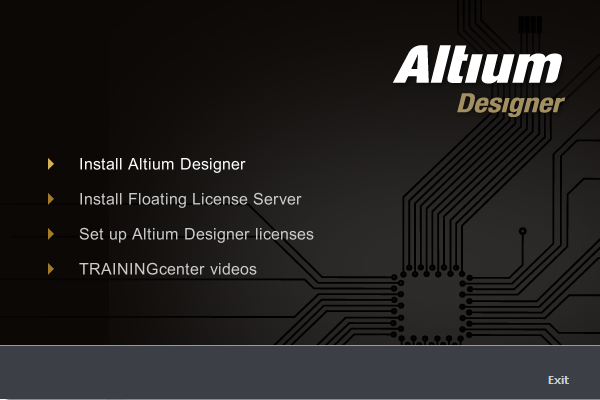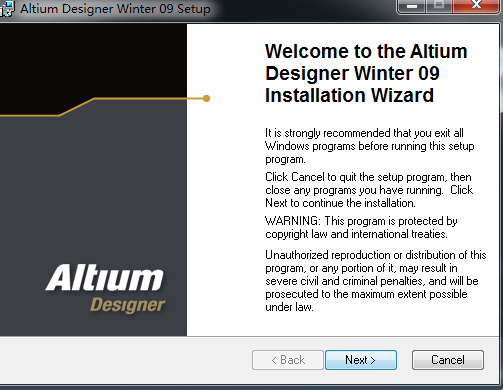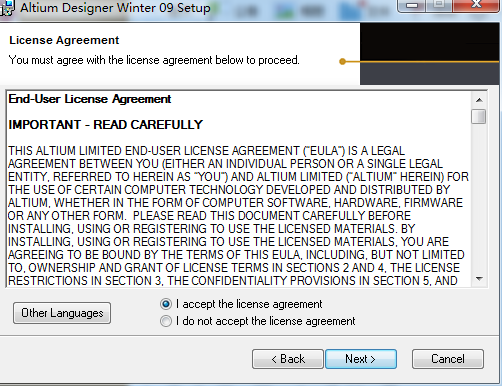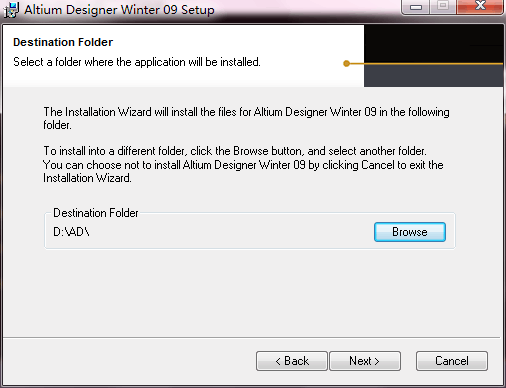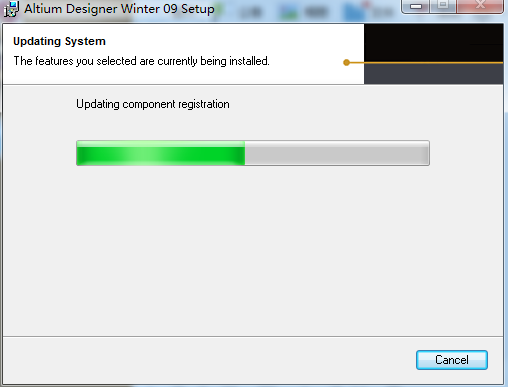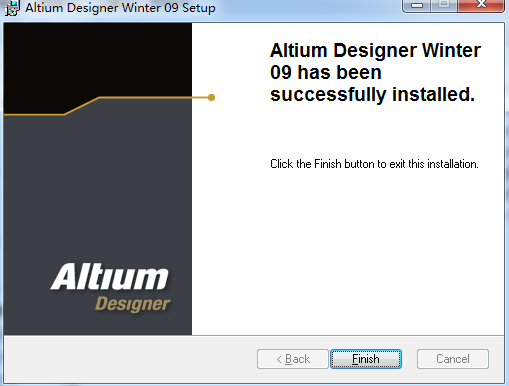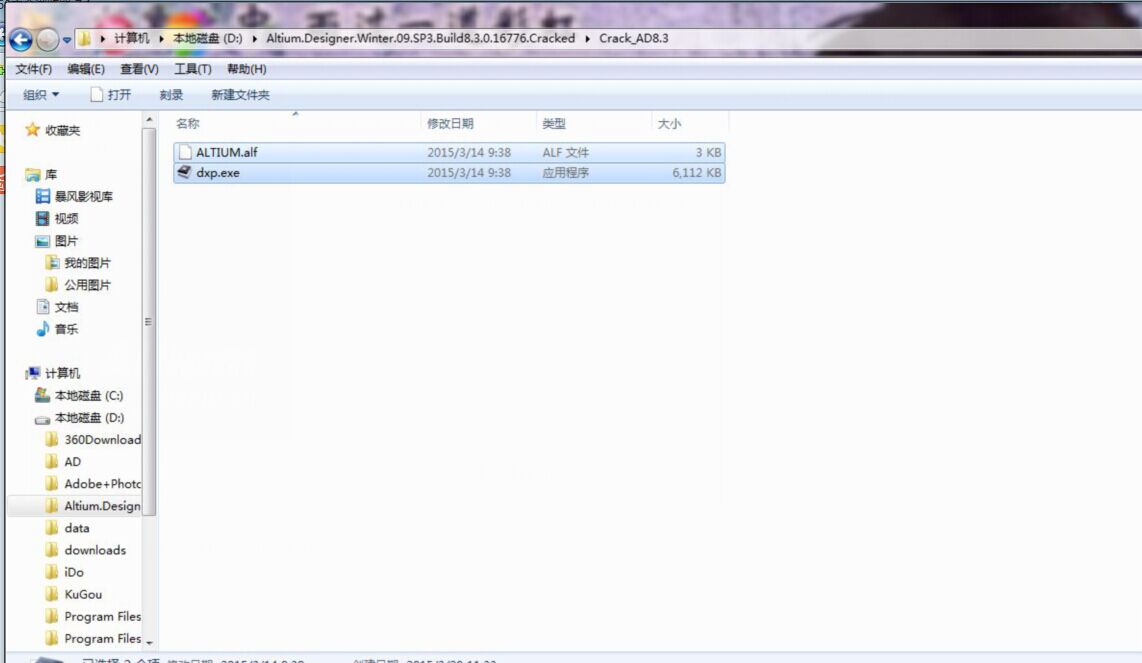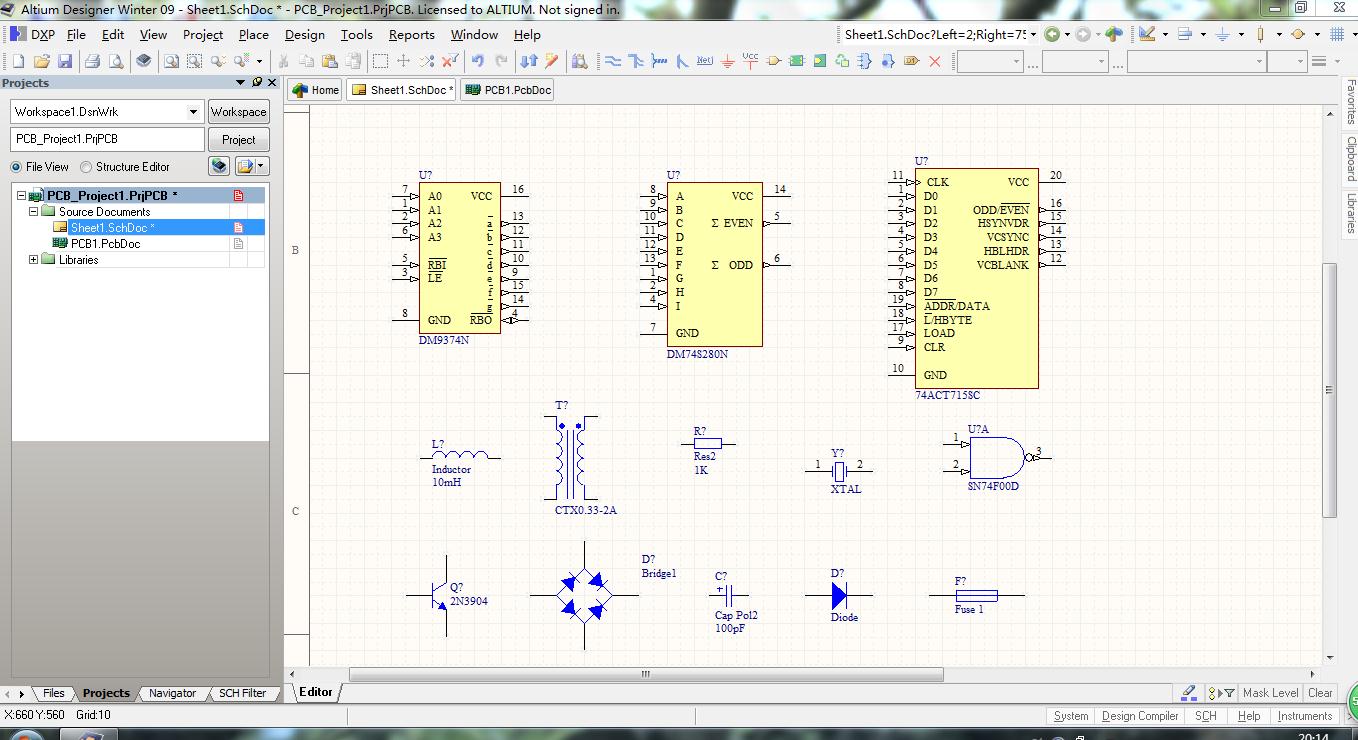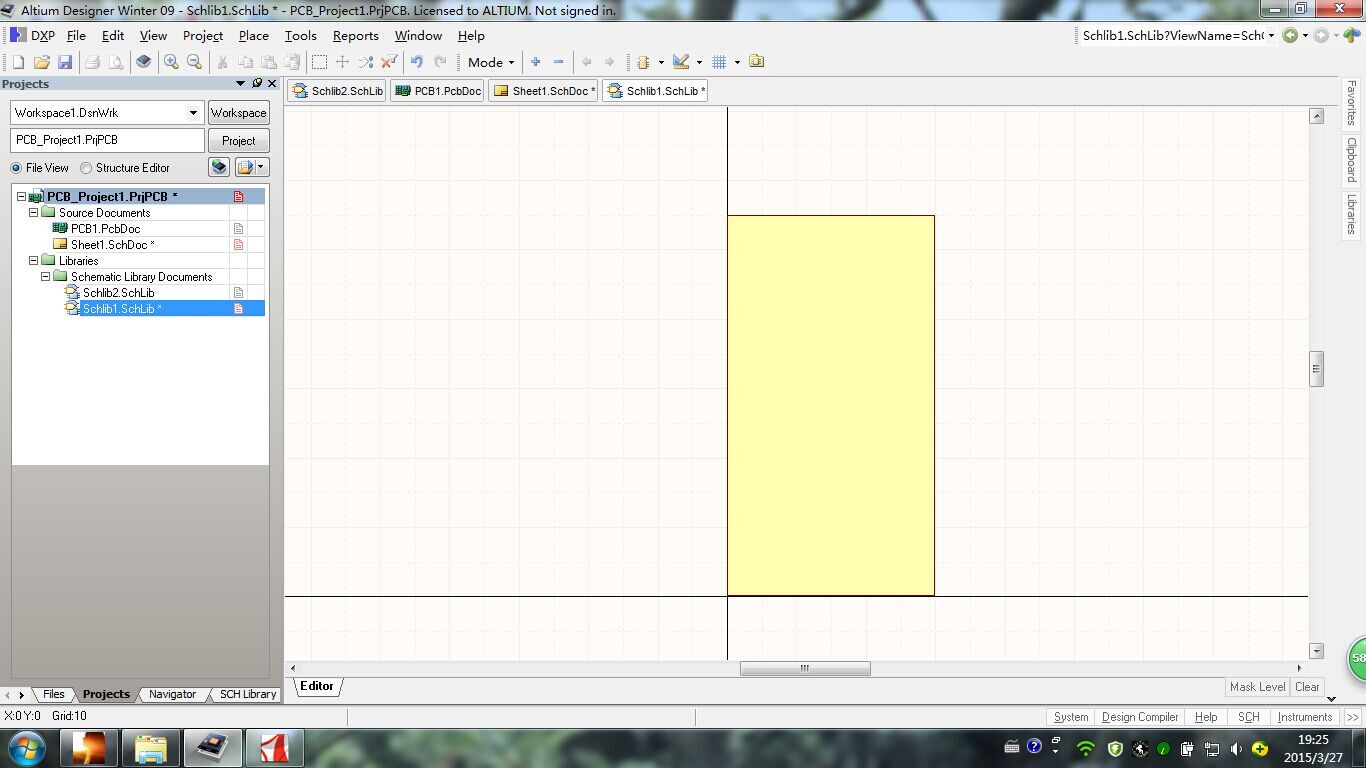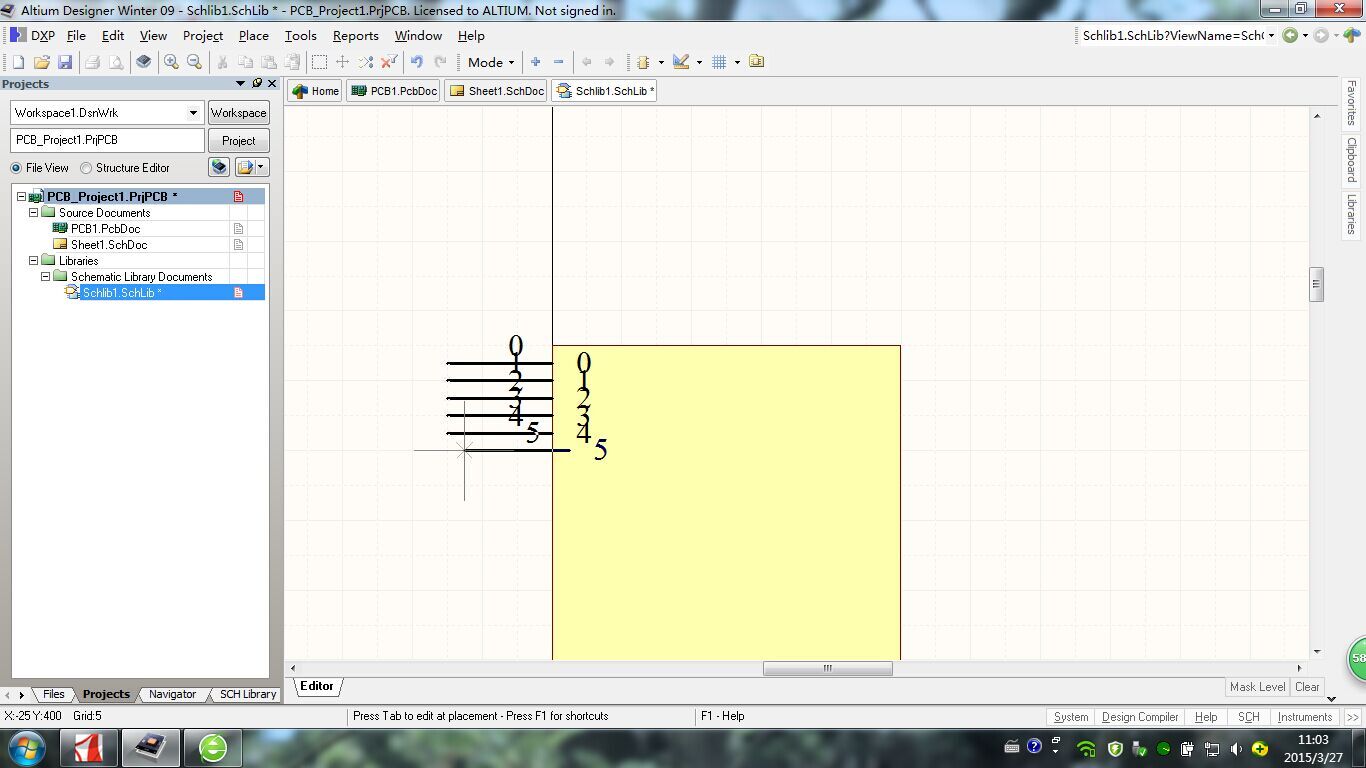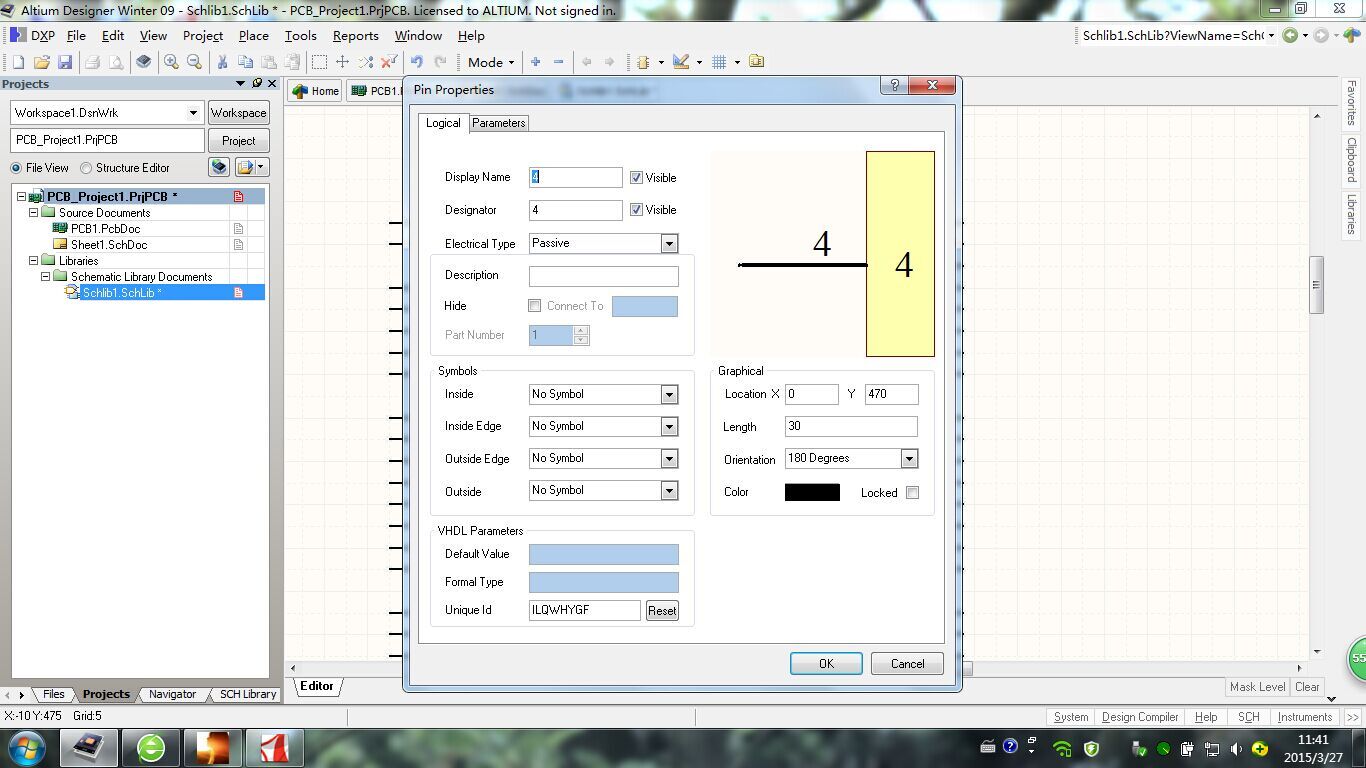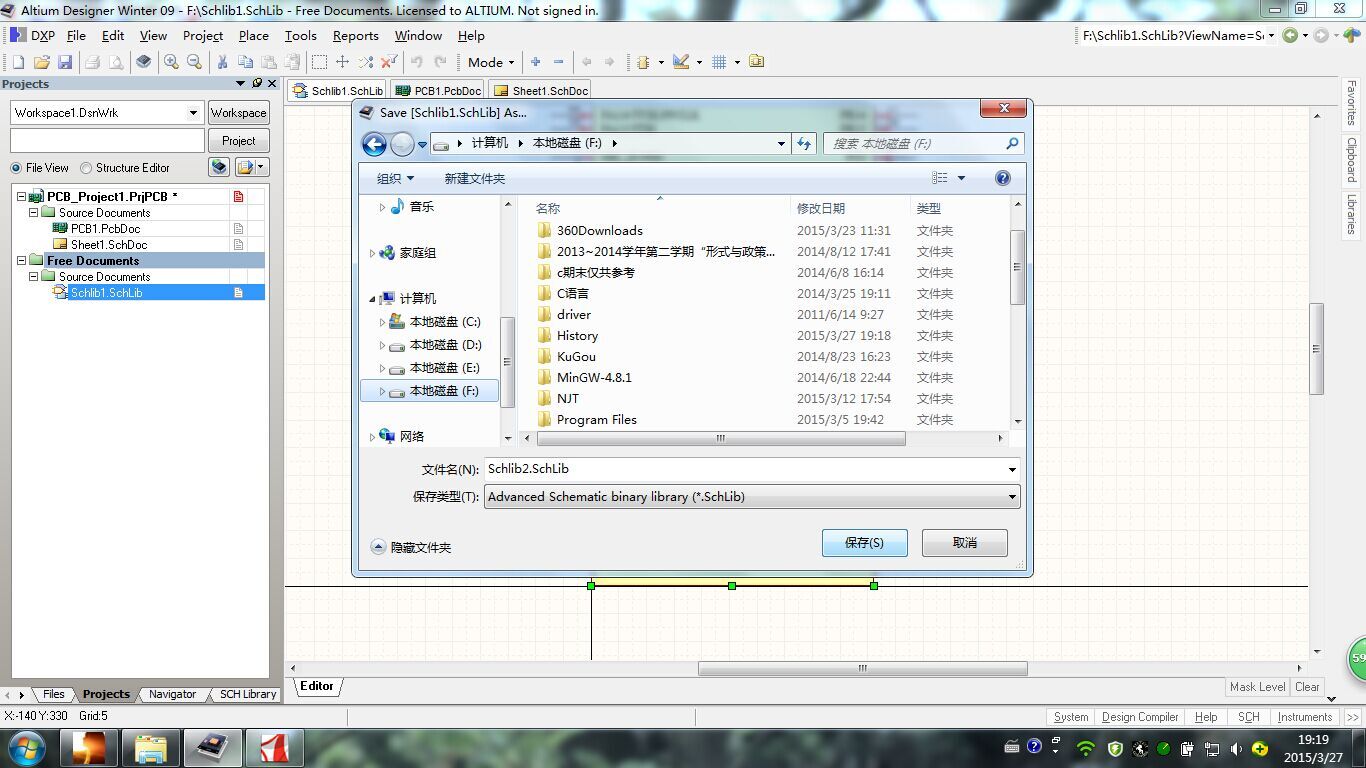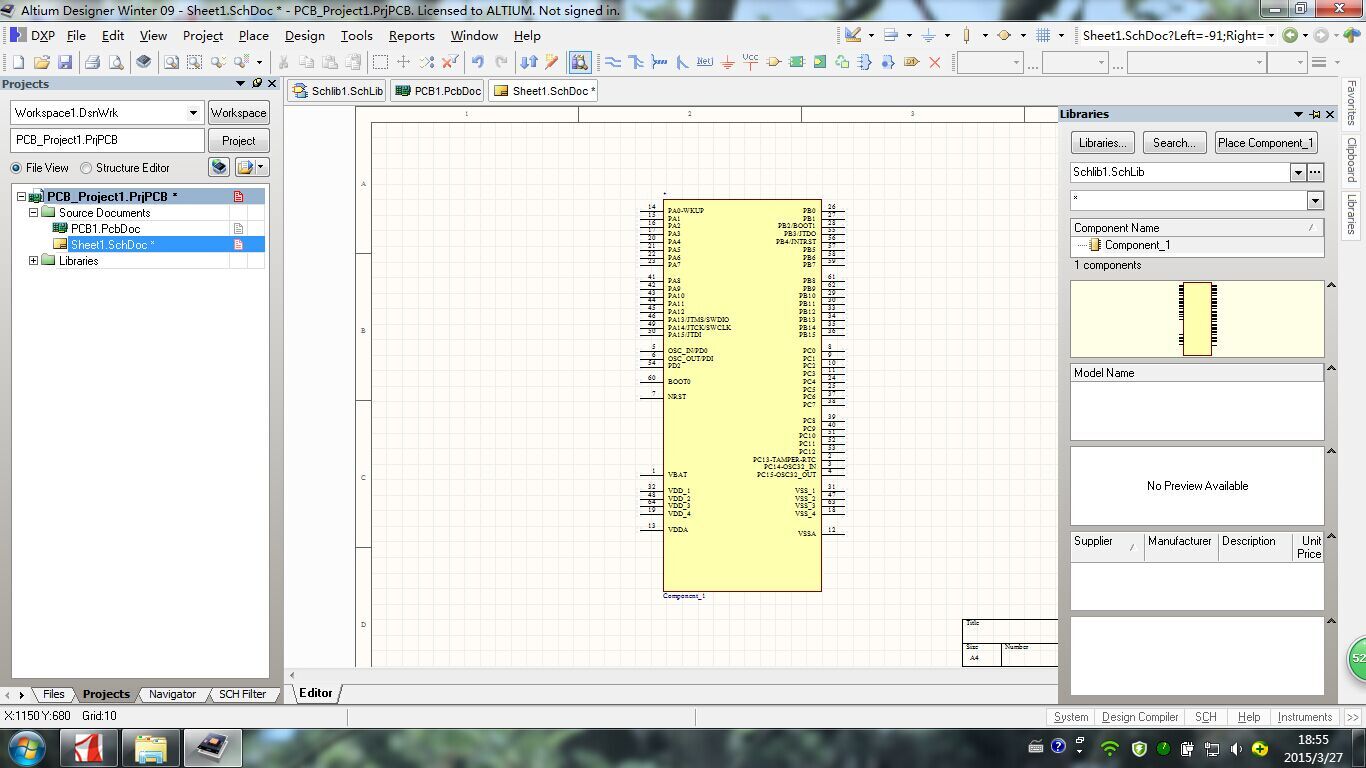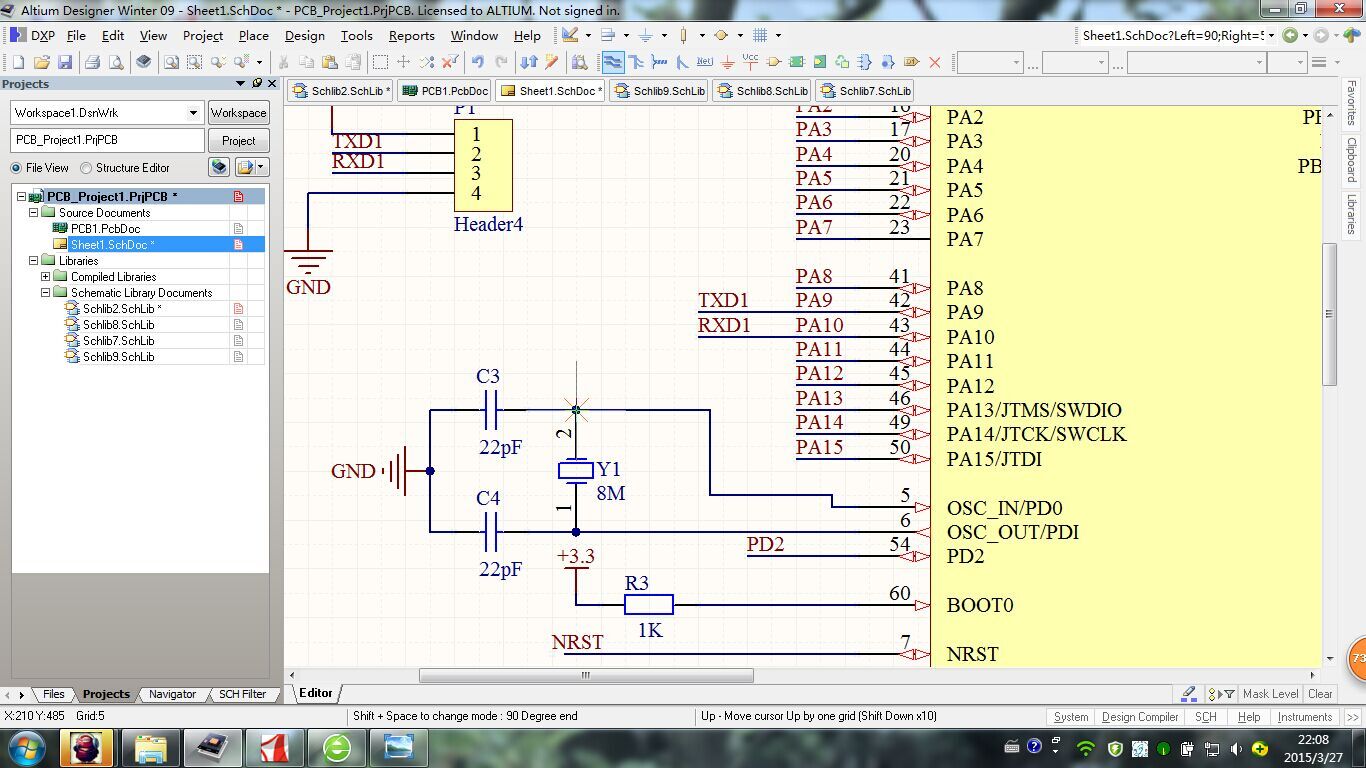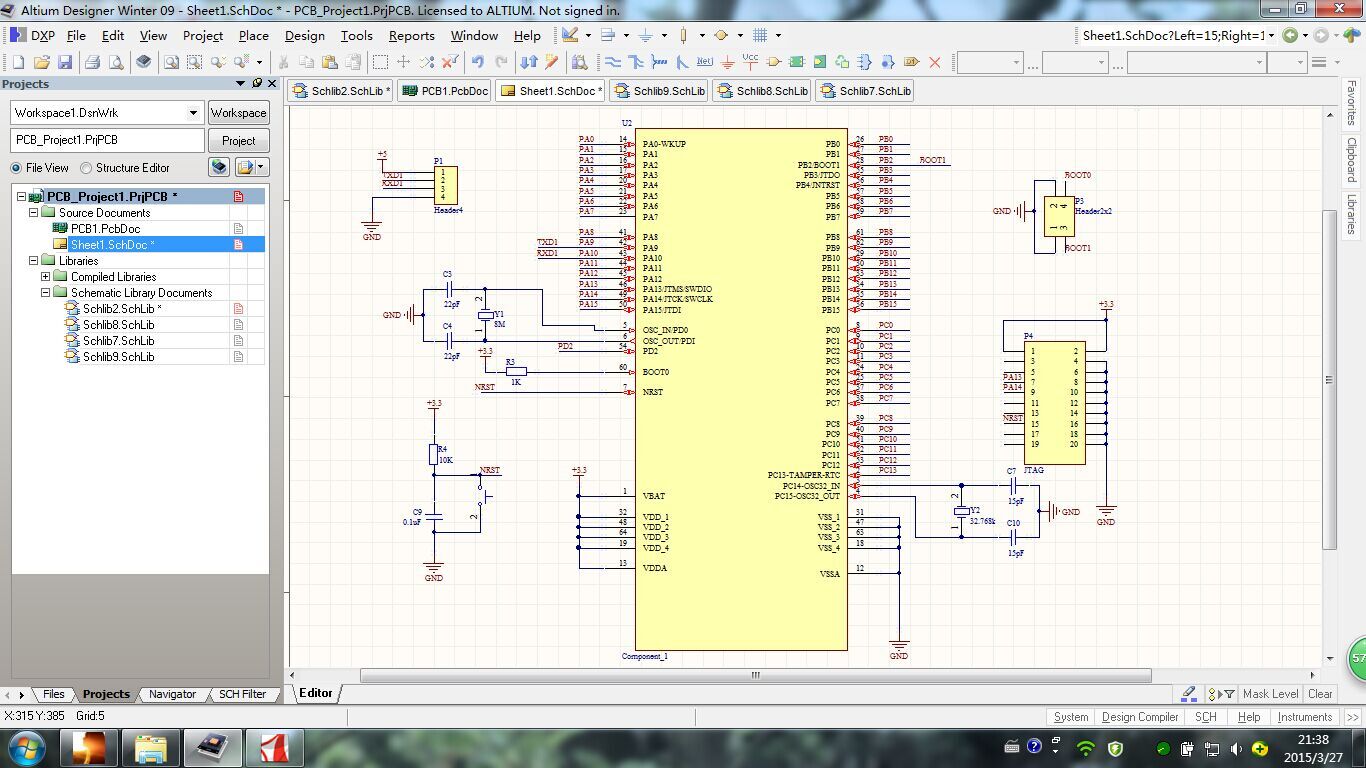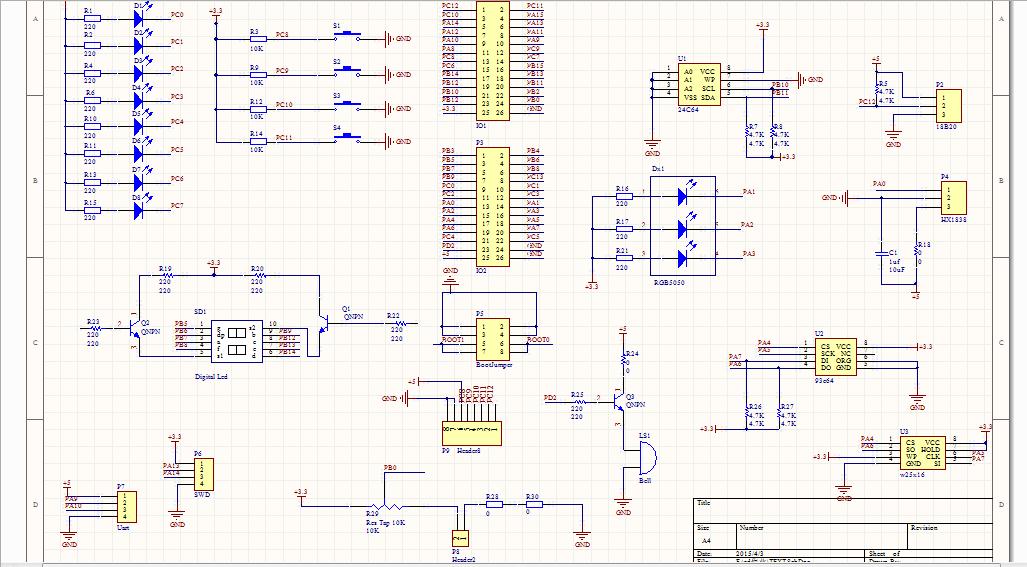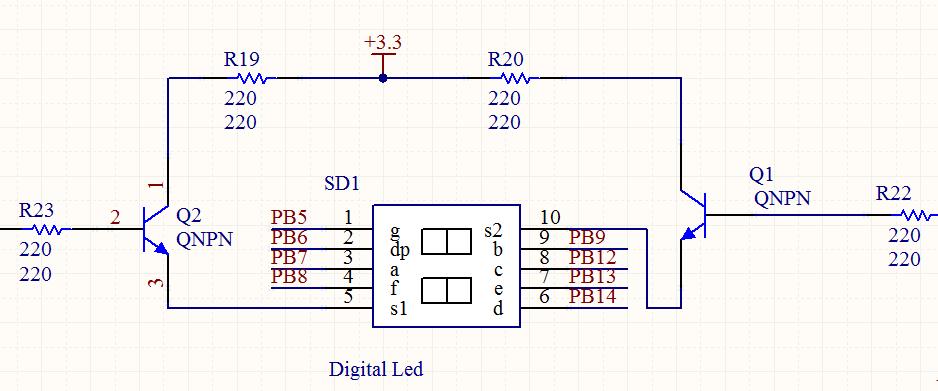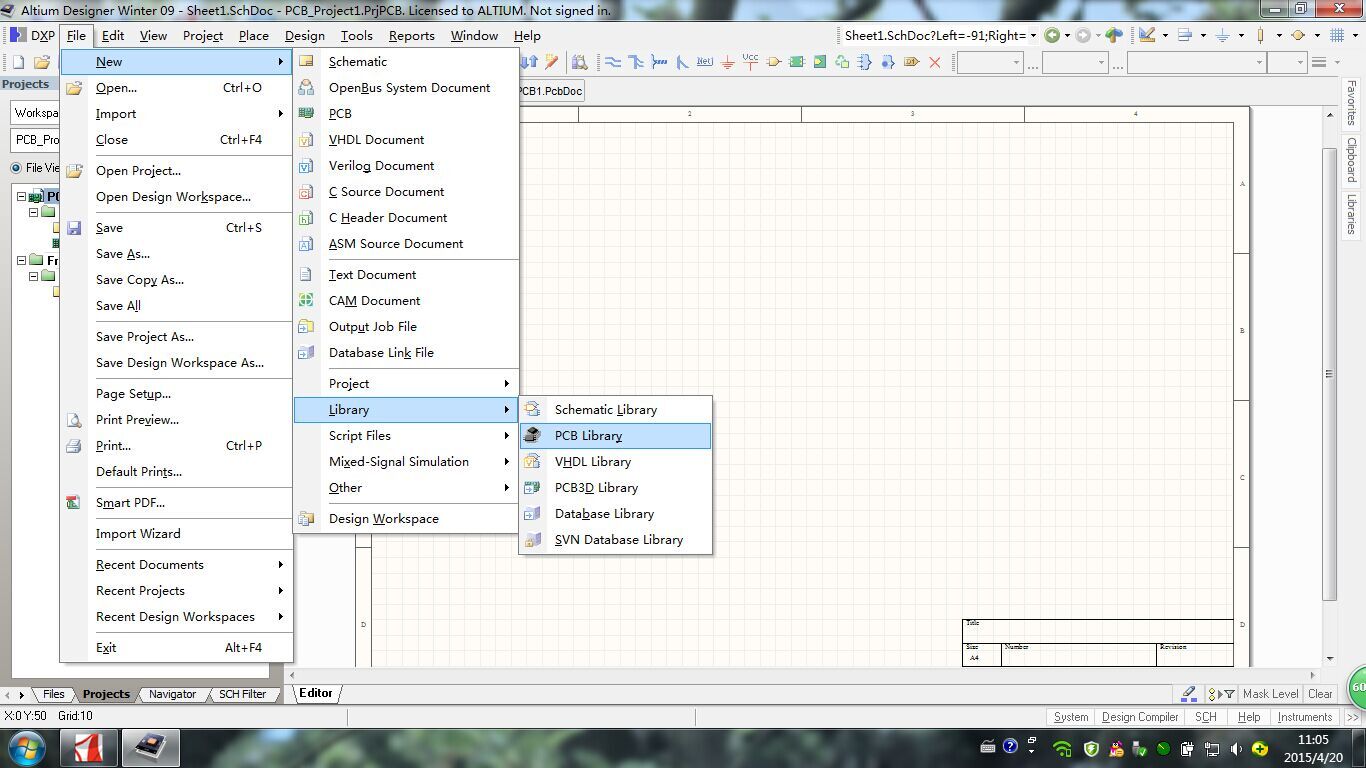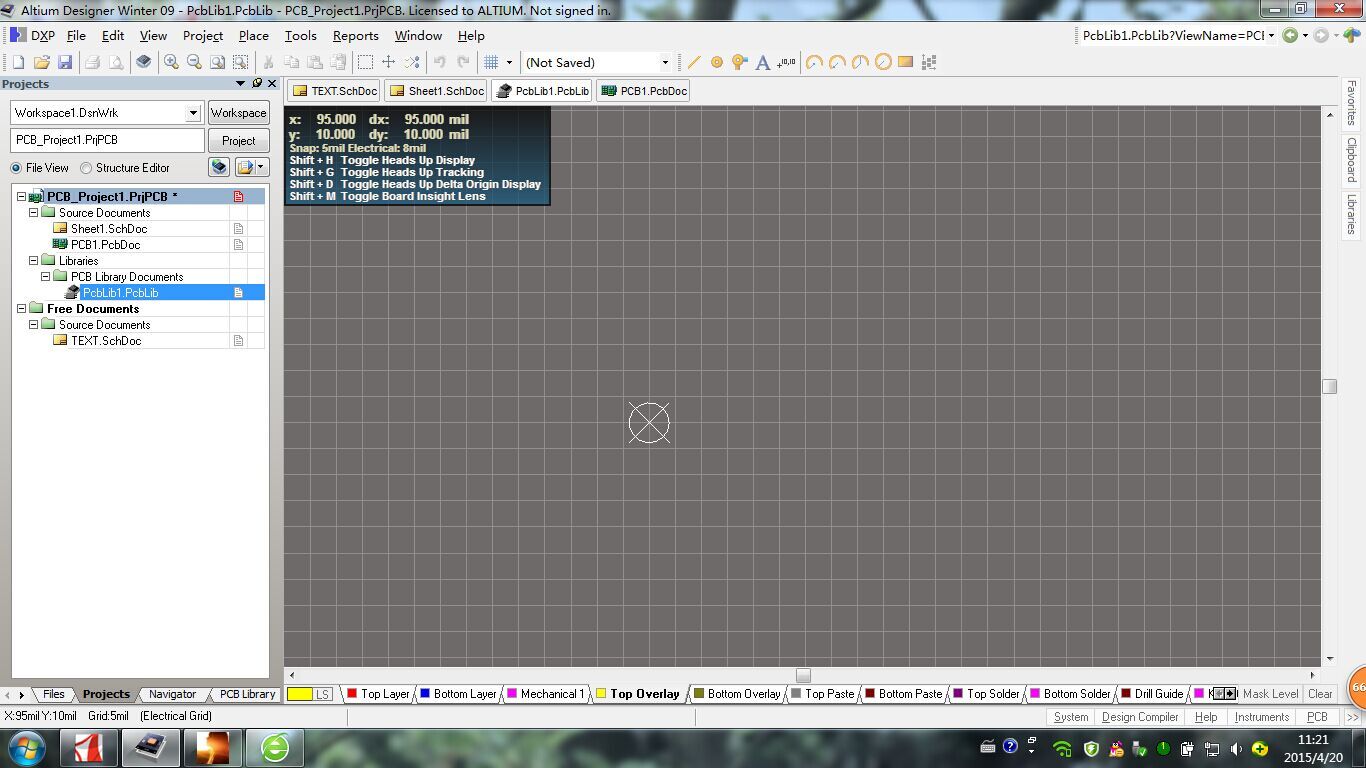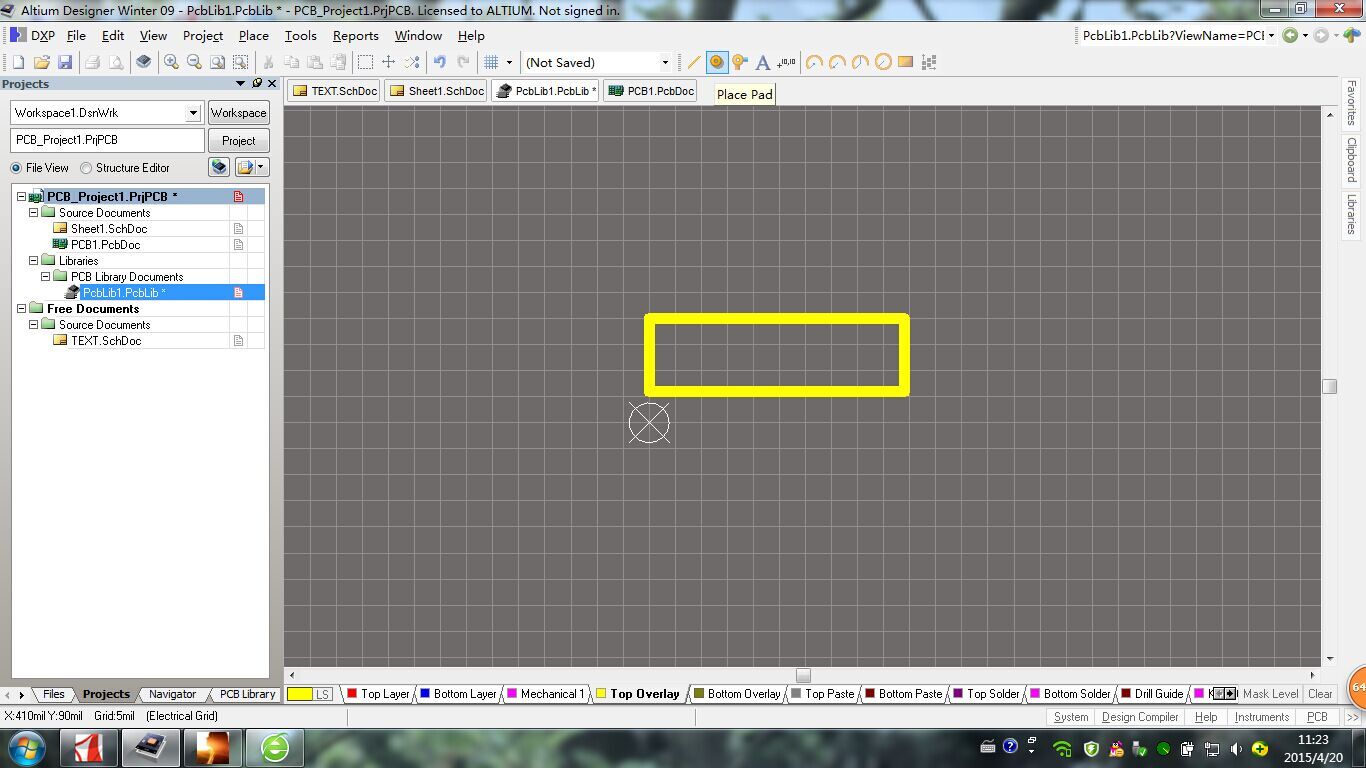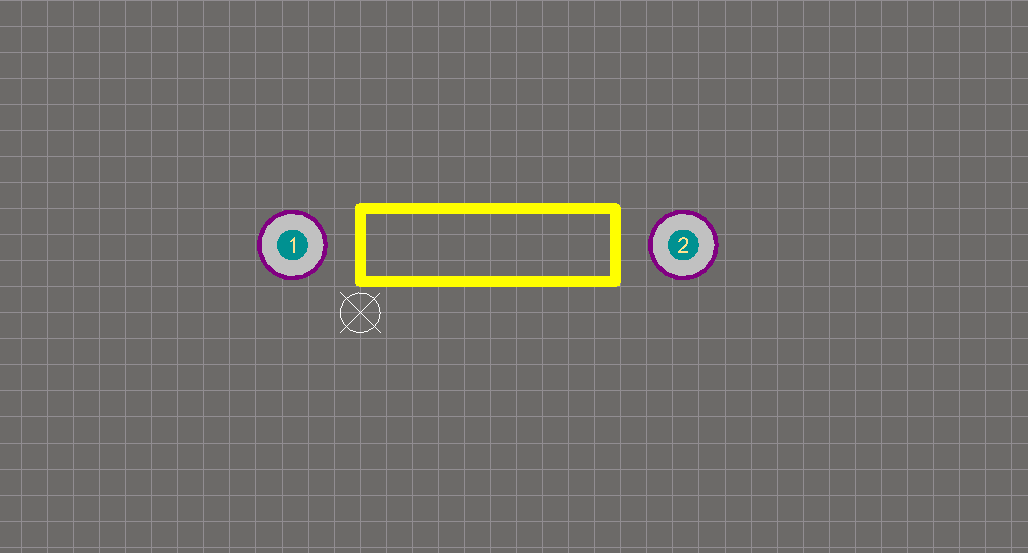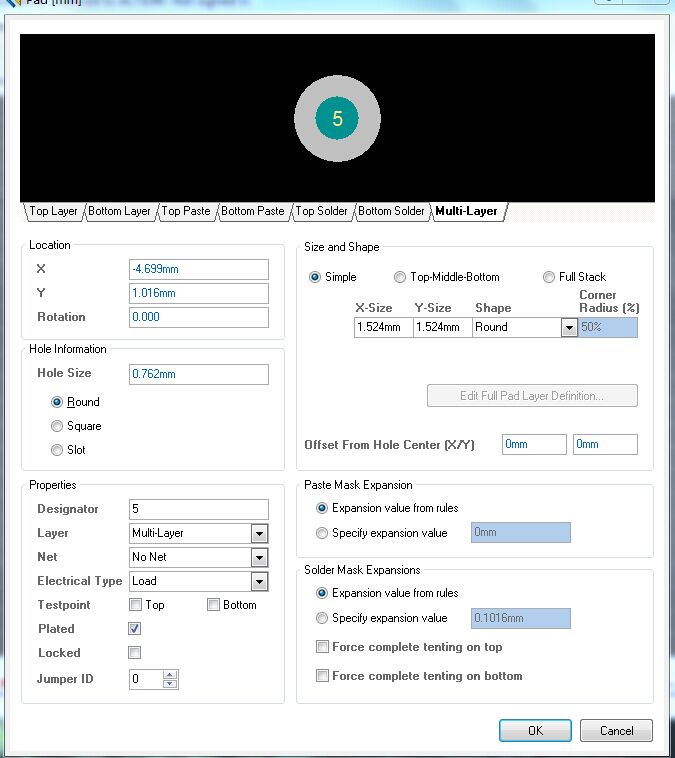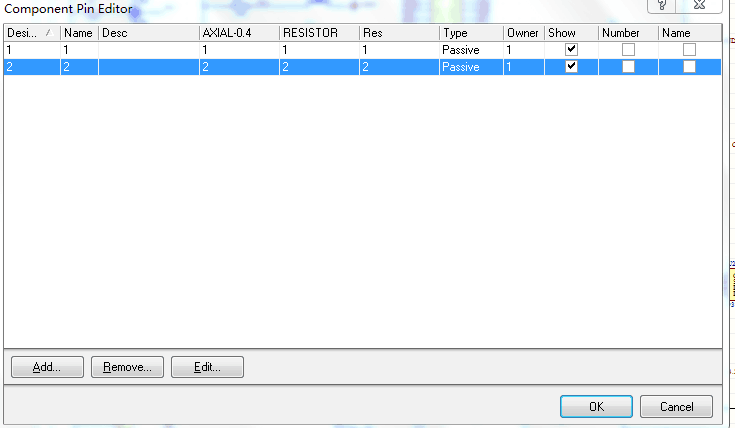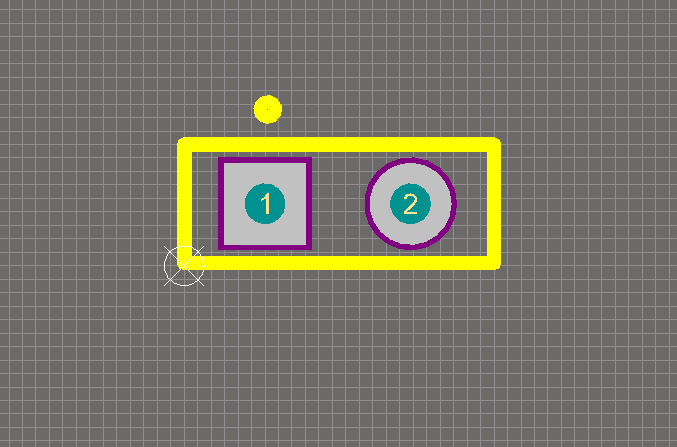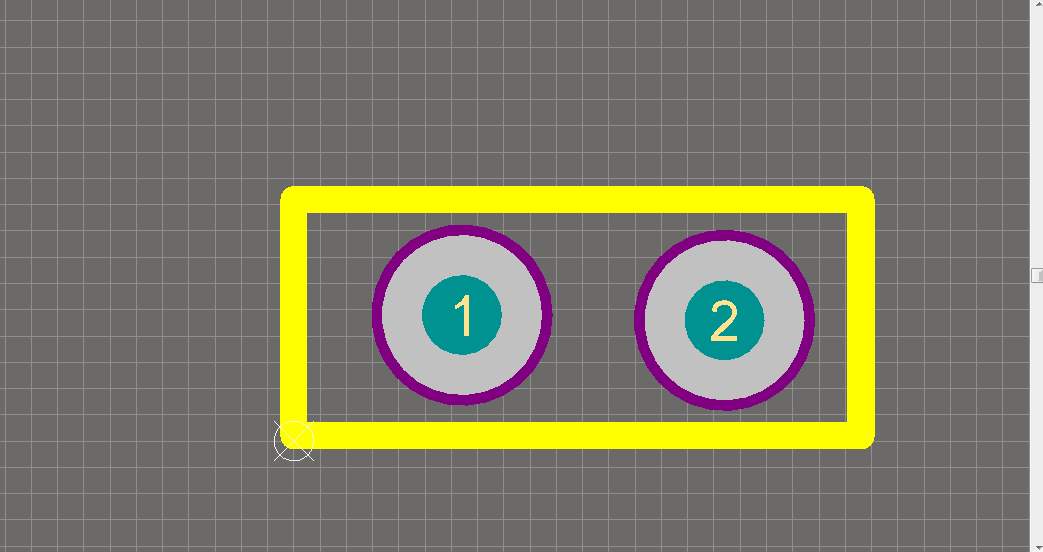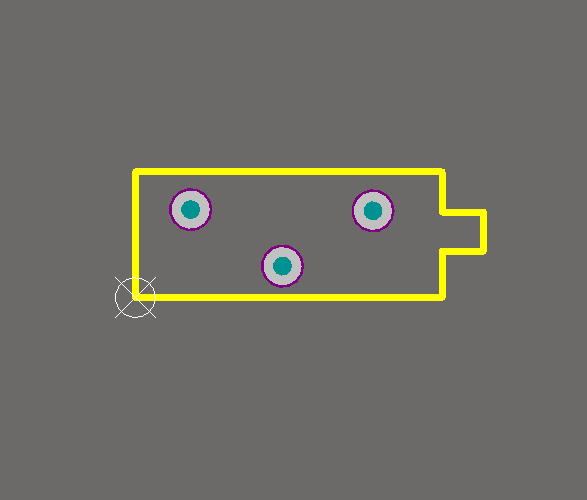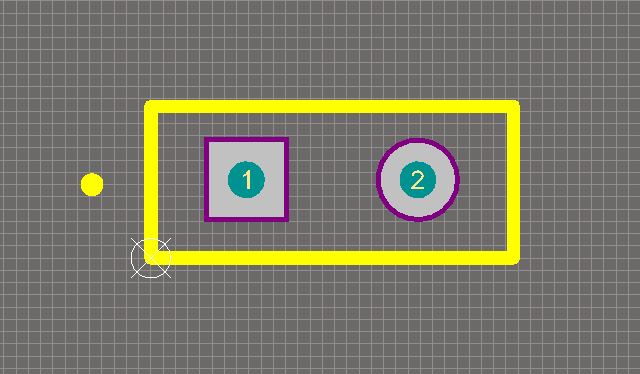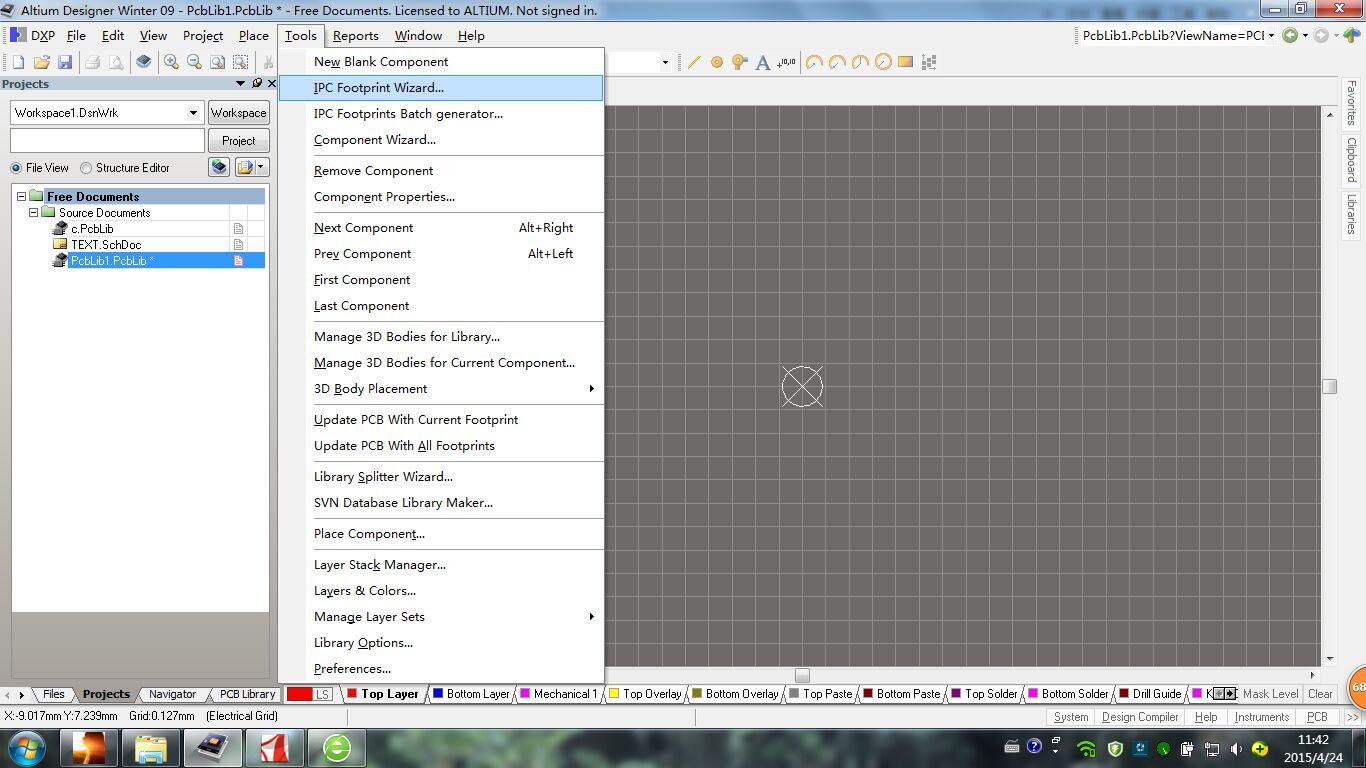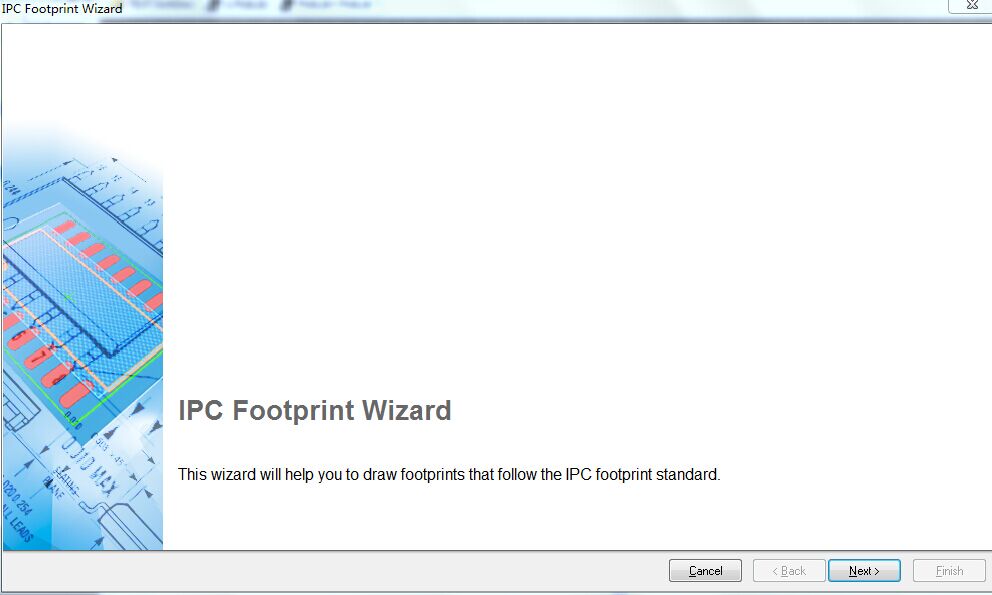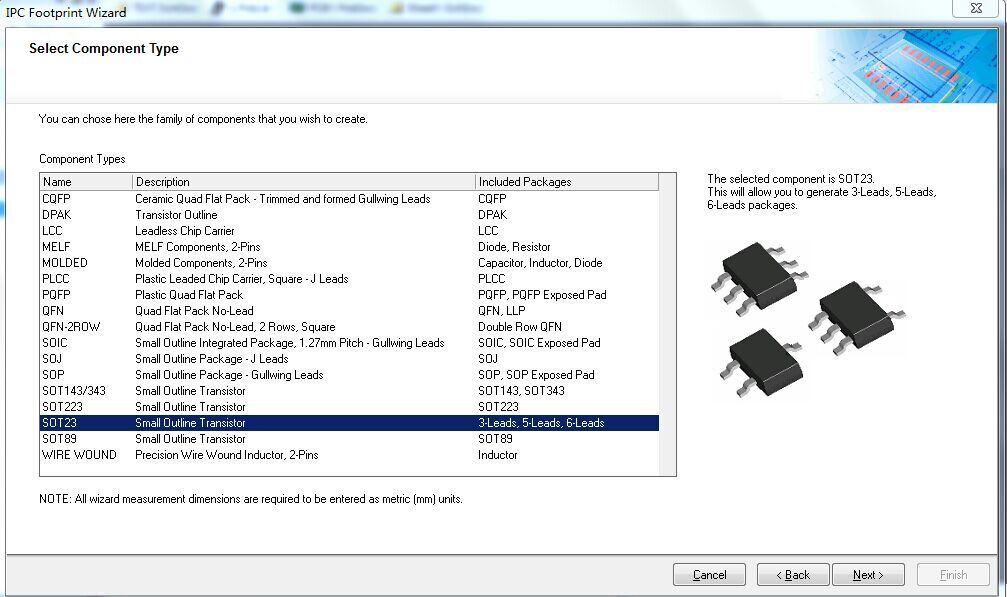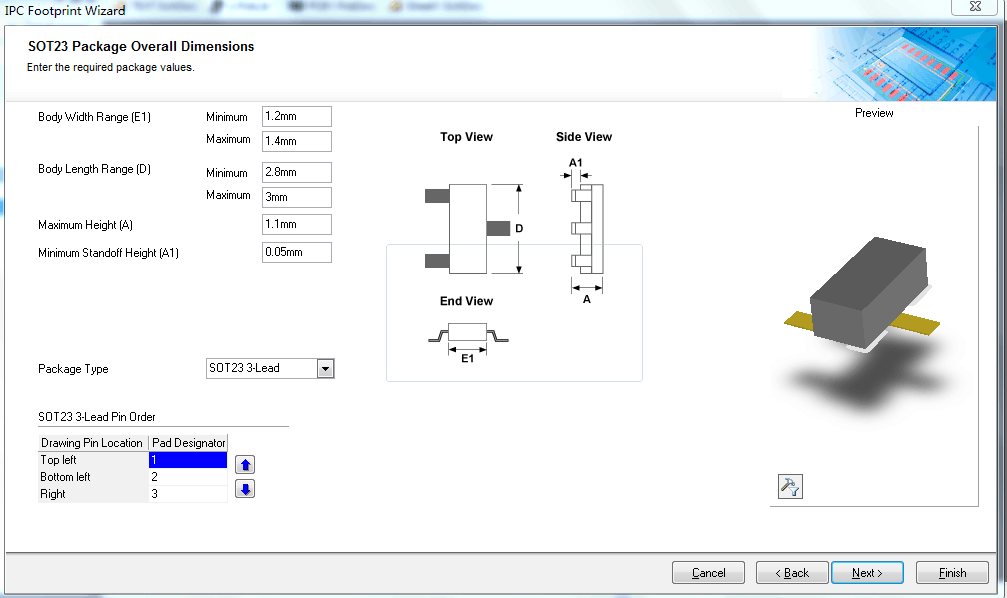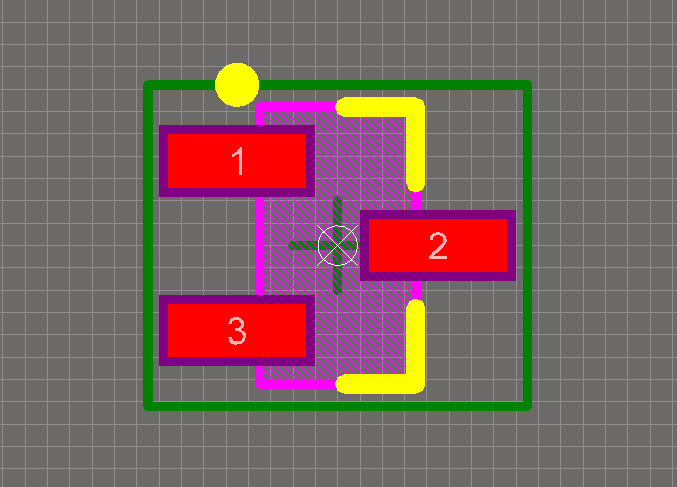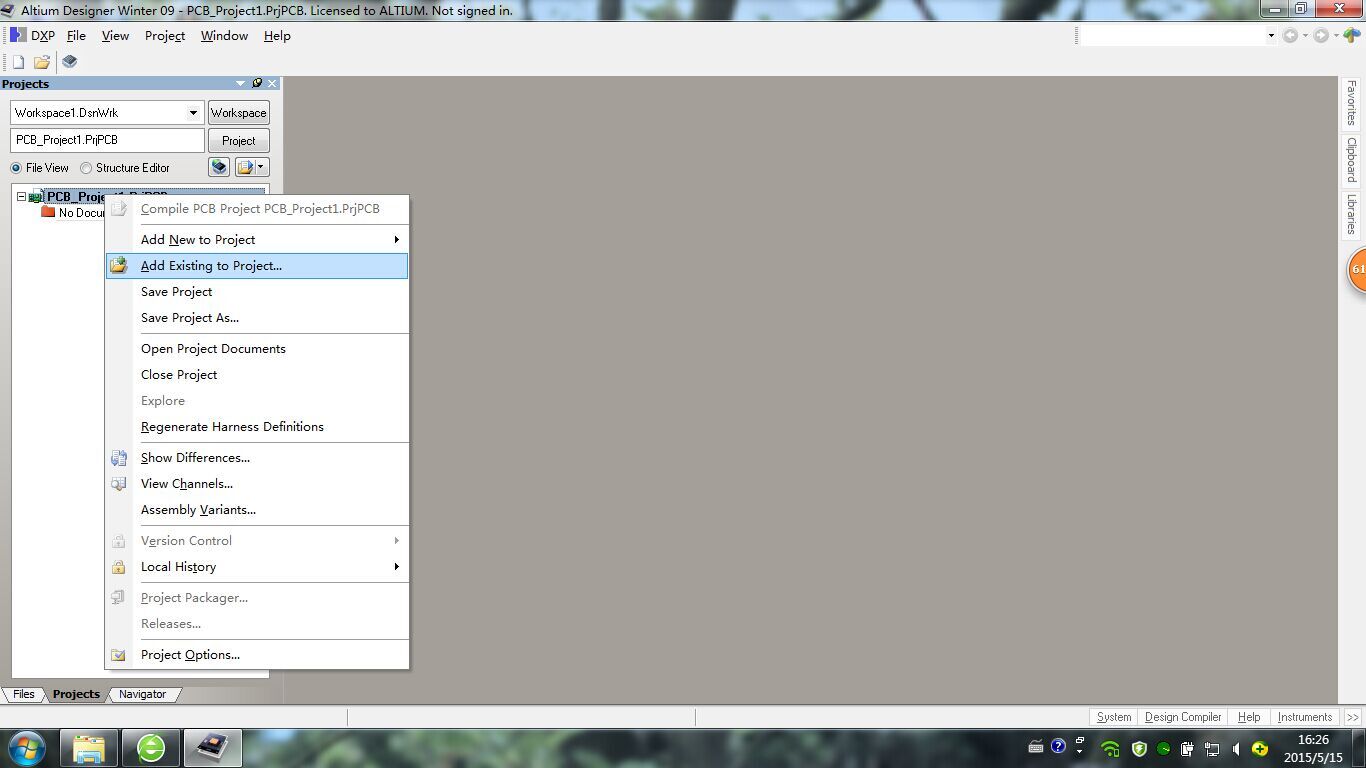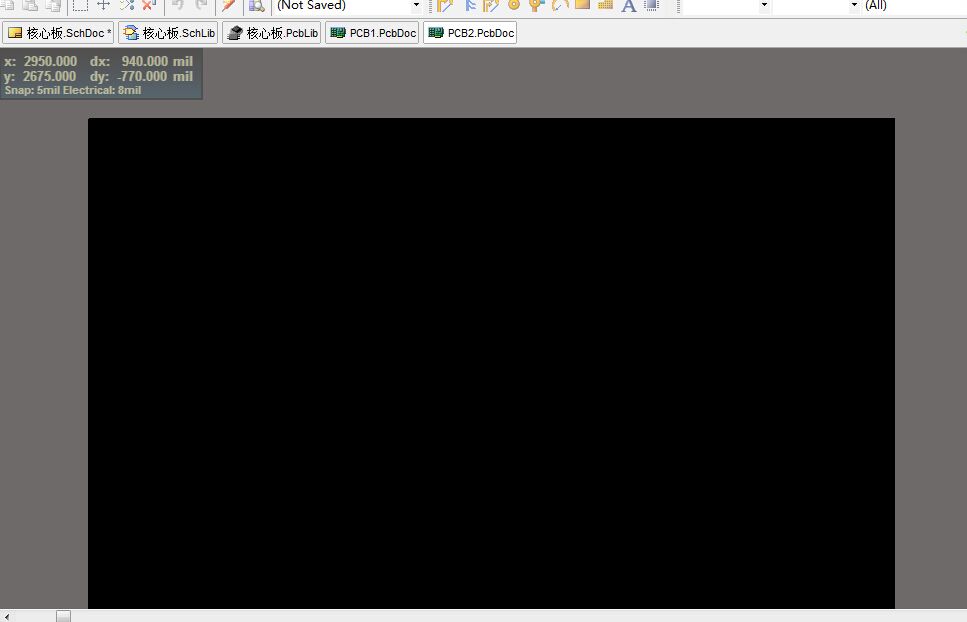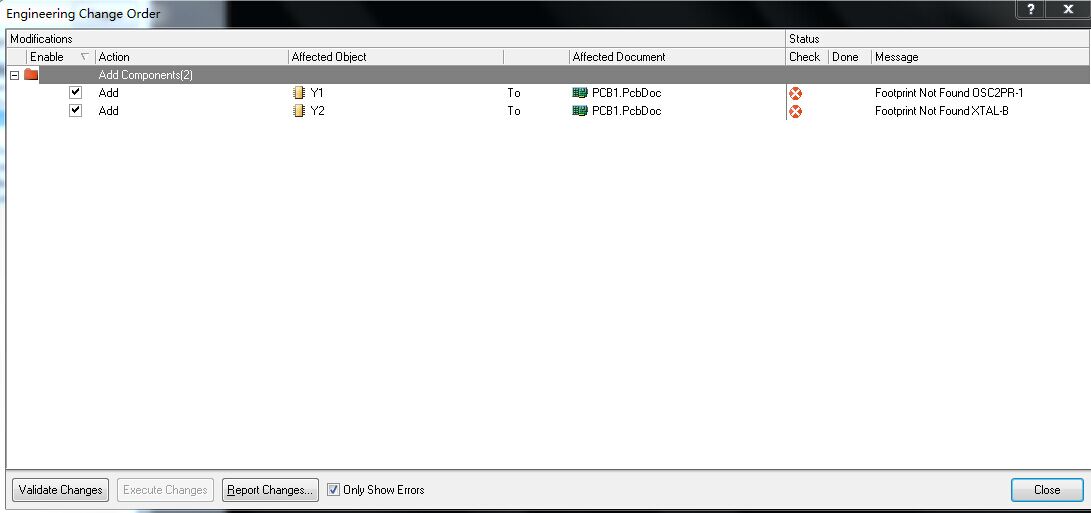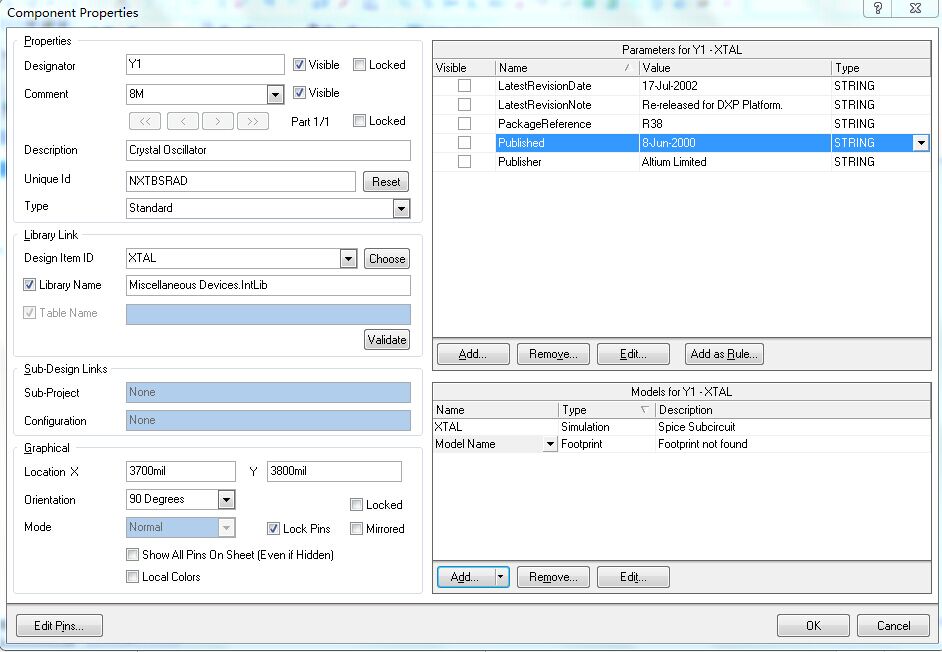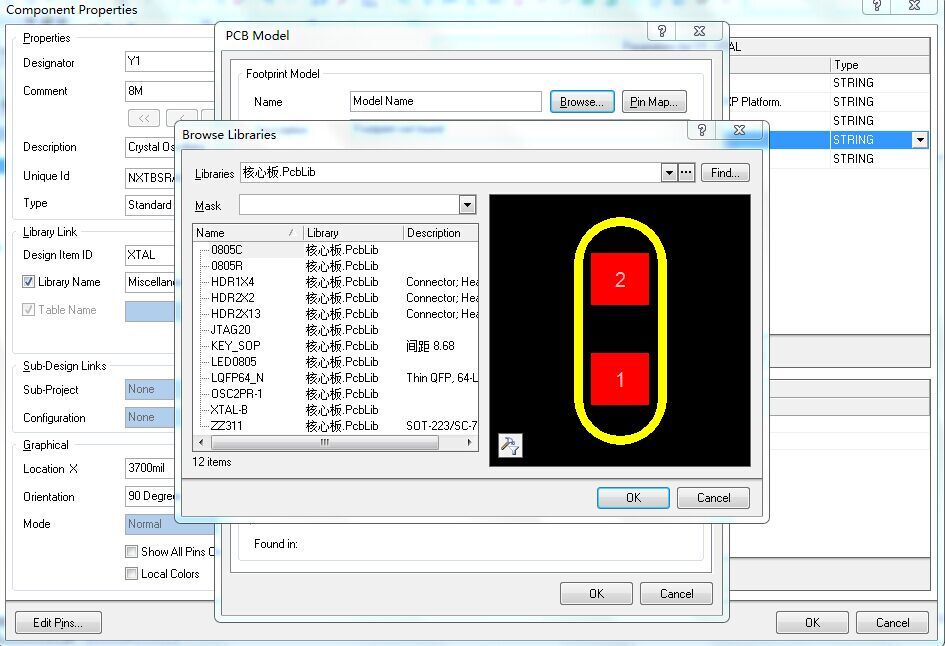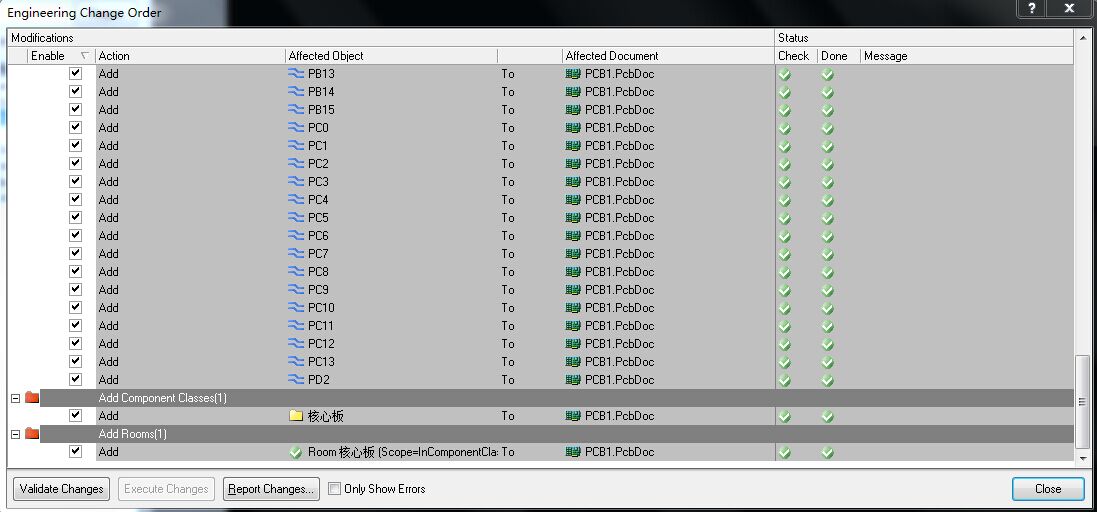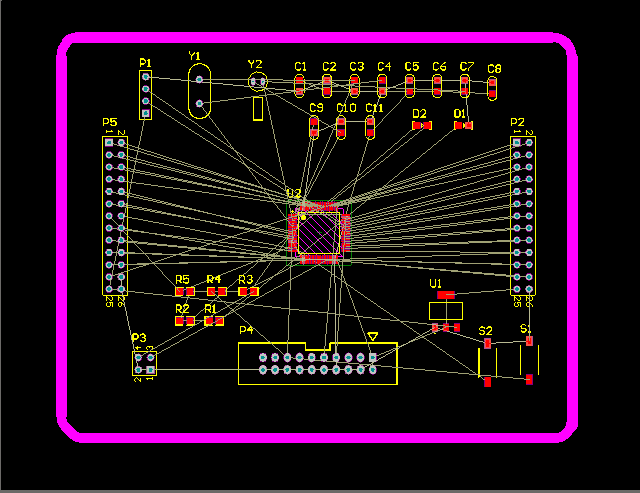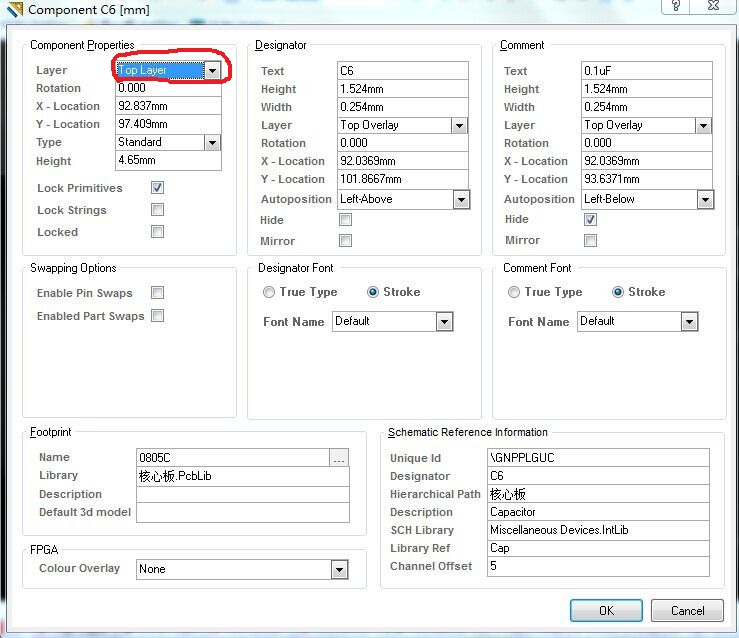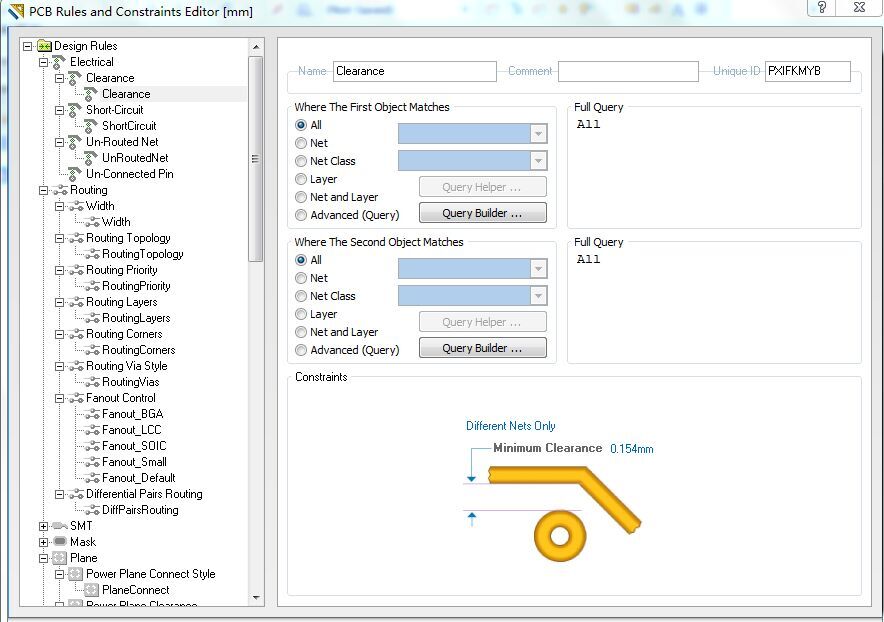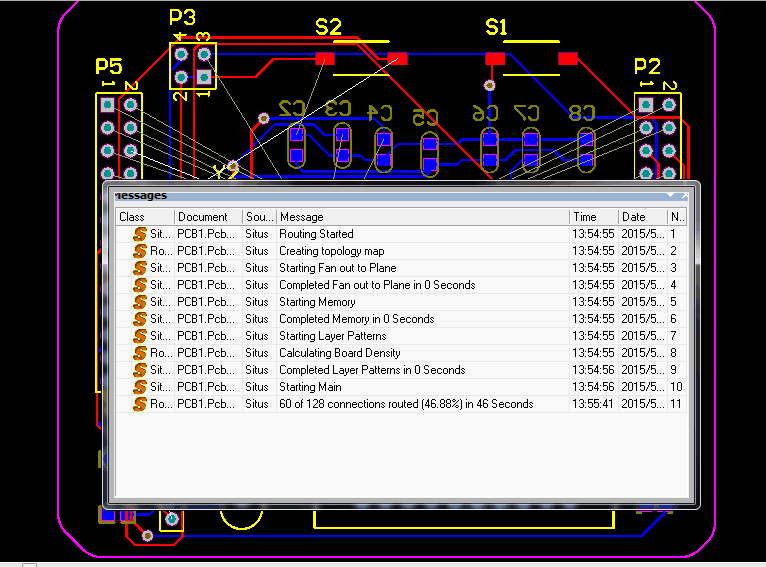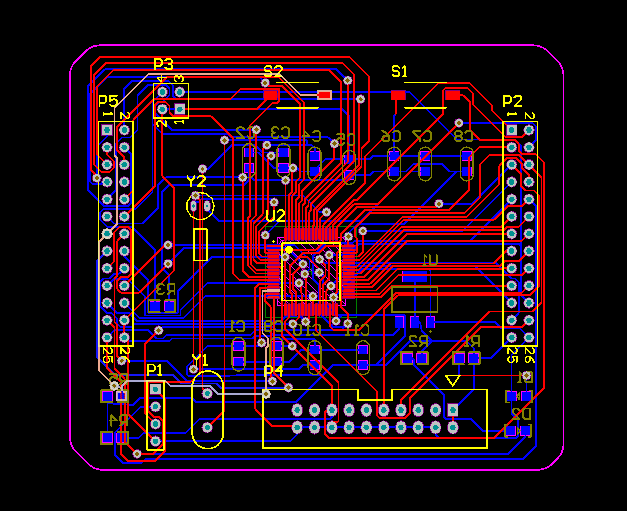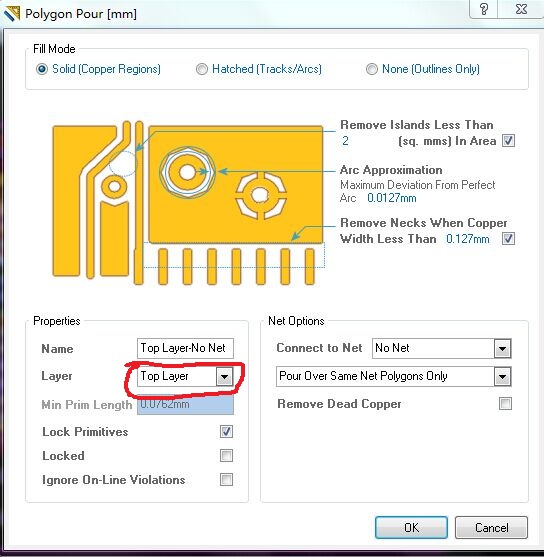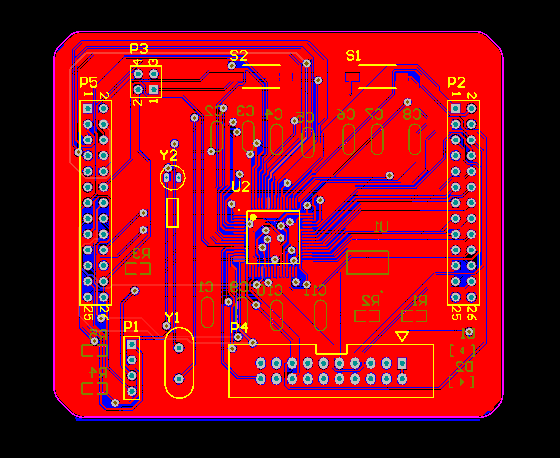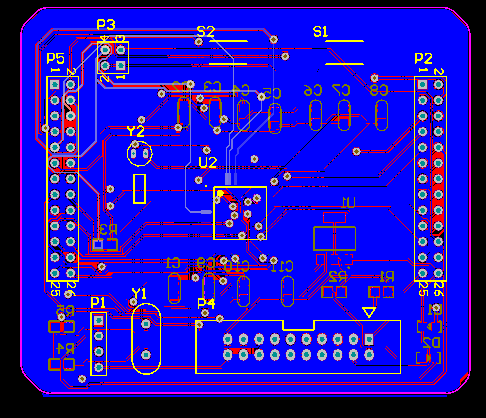我的作业
第一次作业:http://forum.eepw.com.cn/thread/269830/1#2(AD的安装)
第二次作业:http://forum.eepw.com.cn/thread/269830/1#4(核心板)
第三次作业:http://forum.eepw.com.cn/thread/269830/1#5(扩展板)
第四次作业:http://forum.eepw.com.cn/thread/269830/1#7(一些元件的封装)
第五次作业:http://forum.eepw.com.cn/thread/269830/1#9
第六次作业:http://forum.eepw.com.cn/thread/269830/1#10(自动布线)
嵌入式系统
第一次作业:http://forum.eepw.com.cn/thread/269830/2#11(软件的安装)
第二次作业:http://forum.eepw.com.cn/thread/269830/2#12(流水灯)